프린터 없이 집에서 문서를 파일로 저장하는 모두의 프린터
과거에 모두의 프린터에 대해서 한차례 글을 작성한 바 있습니다. 오랜만에 홈텍스에서 문서를 출력할게 있어서 모두의 프린터(줄여서 모프)를 사용하려하니 뭔가 많이 바뀌었더군요! 그새 엄청난 발전이 있었습니다. 과거에는 웹기반으로 제어를 했는데 이제 아예 듬직한(?) 프로그램이 되어있었습니다. 인터페이스도 상세히 되어있어서 사용함에 있어 정말 편리합니다.
하지만 그 사이에 제작자이신 피로곰님의 고충들을 적나라게 적어놓은 글들을 보고 참으로 많은 공감이 되었습니다. 진짜 세상에는 상식밖의 뇌를 가진 자들이 존재합니다. 그런 사람들은 개발자들을 쉽게 지치게하고 스트레스를 줍니다. 아니 제작자님께서 친절히 모프 사용 방법까지 싹다 글로도 작성하고 유튜브 영상으로도 올려놨는데 이놈의 난독증 중증환자들이 설명서는 제대로 안 읽고 작동이 안 된다는둥~ 오류났다는 둥~ 문서 안 뽑힌다는 둥~ 둥 두루 둥둥둥... 설명서만 꼼꼼히 읽으면 되는건데 남탓은 참 쉽게 하는건지 개인적으로 정말 납득이 안 되는 부분입니다. 그래서 피로가 쌓여 닉네임을 피로곰으로 하신게 아닐까라는 생각마저 듭니다.
모프 다운로드 및 사용 방법
https://modu-print.tistory.com/
모두의 프린터
모두의프린터 공식블로그, 프린터 제한이 존재하는 어떤 문서도 PDF로 복잡한 설정없이 모두의프린터와 함께하세요
modu-print.tistory.com
여기가 모프 정식 버전을 다운로드 받는 공식 티스토리입니다.
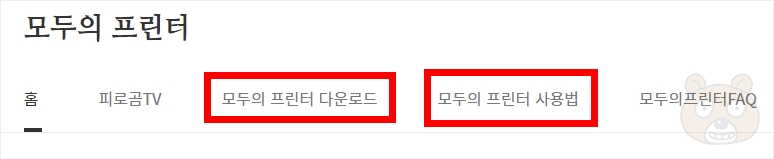
방문하시어 반드시 다운로드 후 설치 전에 모두의 프린터 사용 방버에 대해 꼭! 정독해 보시기 바랍니다. 이번에 대규모 업데이트가 되어 저 역시 사용 방법을 꼼꼼히 읽어 본 후 사용했습니다. 유튜브 영상으로 설치부터 사용 방법까지 일목요연하게 잘 되어있습니다.
모프 추가설명
여기서부터는 직접 사용 후 안내해드리는 추가 설명 구간입니다.
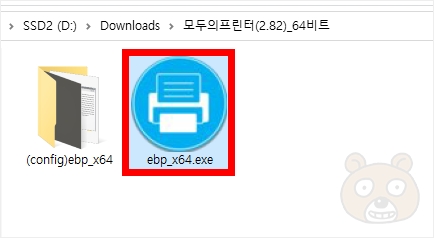
모두의 프린터는 고스트스크립트 관련만 설치가 진행되고 모프 자체는 바로가기 아이콘이 바탕화면에 생성되지 않습니다. 최초 실행하셨던 이 아이콘이 모두의 프린터 실행 파일이 됩니다.

모프 실행 후 창을 끄면 윈도우 트레이 아이콘에 표시가 되며 계속 작동 상태로 머물러 있게 됩니다. 완전히 종료하시려면 모두의 프린터 실행창에서 실행종료 버튼을 누르거나 트레이 아이콘에서 마우스 오른쪽 버튼을 눌러서 종료하시면 됩니다.

저장폴더는 기본적으로 윈도우의 내 문서 폴더가 됩니다. 만약 내문서가 아닌 사용자가 원하는 폴더로 변경하길 원하신다면 저장폴더변경을 눌러서 원하는 폴더를 지정하면 됩니다. 또한 기본 저장파일명은 MOP입니다. 이것도 원하는 텍스트로 변경하시면 됩니다. 개인적으로는 왠만하면 영어 혹은 숫자 조합을 추천합니다. 지구상 모든 프로그래밍 언어는 영어가 기본이거든요. 한글로 할 경우에는 알 수 없는 오류가 발생할수도 있습니다. 그래서 아직까지 포토샵이나 일러스트레이터같은 어도비 프로그램들의 기본(Default) 언어(Language)가 영어인 이유는 이때문일지도 모릅니다.
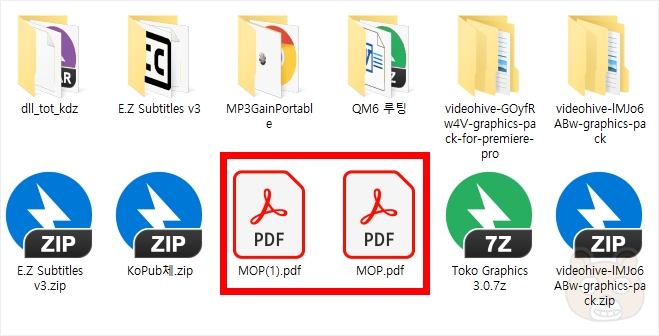
지정한 폴더로 정상 저장되는지 시험인쇄로 꼭 테스트 해보시고 파일명도 원하는대로 잘 저장되는지 확인해 보시기 바랍니다.

모프 기본 확장자가 PDF인데 그냥 이미지로 바로 저장되게 하려면 변환포맷에서 PDF 대신 JPG를 선택하면 됩니다. 모두의 프린터를 활용하면 집에서 프린터가 없어도 이렇게 파일로 가지고 있을 수 있기에 얼마든지 원할 때 프린터가 있는 지인 집에 방문해서, 혹은 회사에서 출력을 할 수 있습니다. 다시 한 번 제작자님께 감사드립니다. 끝.





